แก้ไข: รหัสข้อผิดพลาด Call of Duty Warzone 2.0 0x8000FFFF/0x00000000
ในบทความนี้ เราจะพยายามแก้ปัญหา "Error Code: 0x8000FFFF/0x00000000" ที่ผู้เล่น Call of Duty Warzone 2.0 พบขณะรันเกม

รหัสข้อผิดพลาด Call of Duty Warzone 2.0 คืออะไร 0x8000FFFF/0x00000000
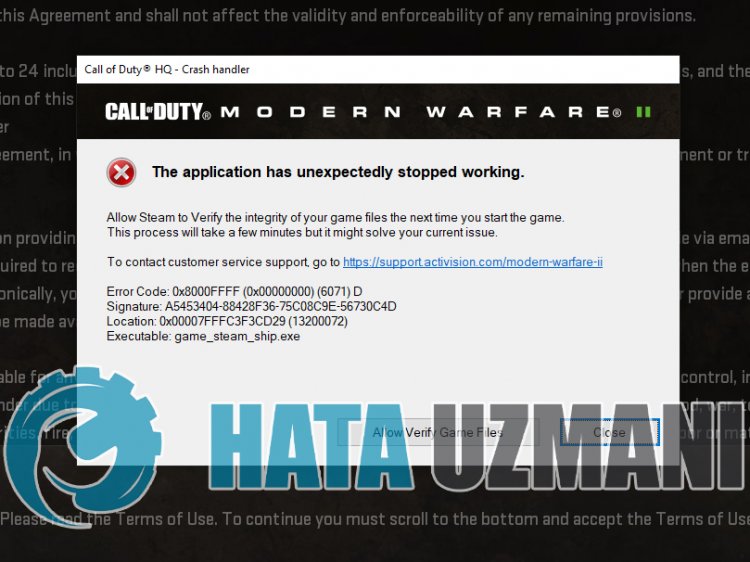
ไม่ได้ระบุสาเหตุที่แท้จริงของปัญหา "Error Code: 0x8000FFFF/0x00000000" ที่พบในผู้เล่น Call of Duty Warzone 2.0 เราเข้าถึงวิธีแก้ไขปัญหาได้โดยทำตามคำแนะนำพื้นฐานเพื่อแก้ไขข้อผิดพลาดนี้
รหัสข้อผิดพลาดของ Call of Duty Warzone 2.0 0x8000FFFF/0x00000000 วิธีแก้ไข
หากต้องการแก้ไขข้อผิดพลาดนี้ คุณสามารถค้นหาวิธีแก้ปัญหาได้โดยทำตามคำแนะนำด้านล่าง
1-) แก้ไขการตั้งค่าบันทึก
ผู้ใช้ระบุว่าได้แก้ไขปัญหาโดยแก้ไขการตั้งค่ารีจิสทรี เราสามารถเข้าถึงวิธีแก้ปัญหาได้โดยการปฏิบัติตามคำแนะนำนี้
- พิมพ์ "regedit" ลงในหน้าจอเริ่มต้นการค้นหาแล้วเปิดขึ้นมา
- วางเส้นทางไฟล์ต่อไปนี้ในช่องด้านบนของหน้าจอที่เปิดขึ้น กด Enter และเปิด
- คอมพิวเตอร์\HKEY_LOCAL_MACHINE\SOFTWARE\Microsoft\Cryptography
- ดับเบิลคลิกที่เรกคอร์ด "MachineGuid" บนหน้าจอที่เปิดขึ้นและวางโค้ดด้านล่างและบันทึก
- d1eb246e-6243-4460-a88e-5d4e52b1ef6b
หลังจากขั้นตอนนี้ คุณสามารถตรวจสอบว่าปัญหายังคงอยู่หรือไม่
2-) ปิดใช้งานตัวเลือกโอเวอร์เลย์ในเกม
เราสามารถขจัดปัญหาได้โดยการปิดใช้งานโอเวอร์เลย์ในเกม ซึ่งทำให้เกมทำงานตามปกติ
หากคุณเป็นผู้ใช้ Nvidia:
- เรียกใช้แอปพลิเคชัน GeForce Experience
- คลิกไอคอนการตั้งค่าที่มุมขวาบน
- ปิดใช้งานตัวเลือก "ภาพซ้อนทับในเกม" บนหน้าจอที่เปิดขึ้น หากเปิดใช้งานอยู่
หากคุณเป็นผู้ใช้ Steam:
- เรียกใช้แอปพลิเคชัน Steam
- คลิกที่ "Steam" ที่มุมซ้ายบน
- คลิกตัวเลือก "ในเกม" ทางด้านซ้ายของหน้าจอที่เปิดขึ้นและปิดใช้งานตัวเลือก "เปิดใช้งานอินเทอร์เฟซ Steam ขณะอยู่ในเกม" ลี่>
กระบวนการนี้จะใช้ได้กับทุกเกมที่ทำงานบน Steam หากคุณต้องการใช้กับเกม Warzone 2.0 เท่านั้น:
- เปิดเมนูห้องสมุด
- เปิดเมนู "คุณสมบัติ" โดยคลิกขวาที่เกม "Warzone 2.0" ทางด้านซ้าย
- ปิดใช้งานตัวเลือก "เปิดใช้งาน Steam Interface ระหว่างเกม" ในเมนูทั่วไปของหน้าจอที่เปิดขึ้น
หลังจากดำเนินการนี้ ให้รันเกมและตรวจสอบว่าปัญหายังคงมีอยู่หรือไม่
3-) ตรวจสอบโหมดความเข้ากันได้
โหมดความเข้ากันได้ที่เปิดใช้งานใน Warzone 2.0 และแอปพลิเคชัน Steam อาจทำให้เราพบข้อผิดพลาดต่างๆ เช่นนี้ สำหรับสิ่งนี้ เราอาจต้องตรวจสอบโหมดความเข้ากันได้ ก่อนดำเนินการ ให้ปิดแอปพลิเคชัน Steam ให้เรียบร้อยก่อน
- มาเข้าถึงโฟลเดอร์เกม Warzone 2.0 กันเถอะ
- คลิกขวาที่ไฟล์ "code.exe" ในโฟลเดอร์และเข้าถึงเมนู "Properties"
- จากนั้นคลิก "ความเข้ากันได้" และหากเปิดใช้งานตัวเลือก "เรียกใช้โปรแกรมนี้ในโหมดความเข้ากันได้สำหรับ:" ให้ปิดการใช้งานและ "นำไปใช้ " มาคลิกปุ่มกันเถอะ
หลังจากดำเนินการนี้แล้ว เรามาตรวจสอบความเข้ากันได้ของไฟล์ "sp22-cod.exe" กัน
- มาเข้าถึงโฟลเดอร์เกม Warzone 2.0 กันเถอะ
- มาเปิดโฟลเดอร์ "sp22" ในโฟลเดอร์กันเถอะ
- มาเข้าถึงเมนู "Properties" โดยคลิกขวาที่ไฟล์ "sp22-cod.exe" ในโฟลเดอร์ที่เปิดอยู่
- จากนั้นคลิก "ความเข้ากันได้" และหากเปิดใช้งานตัวเลือก "เรียกใช้โปรแกรมนี้ในโหมดความเข้ากันได้สำหรับ:" ให้ปิดการใช้งานและ "นำไปใช้ " มาคลิกปุ่มกันเถอะ
หลังจากการดำเนินการเสร็จสมบูรณ์ เรามาตรวจสอบความเข้ากันได้ของไฟล์ "steam.exe" กัน
- มาเข้าถึงโฟลเดอร์ Steam กันเถอะ
- คลิกขวาที่ไฟล์ "steam.exe" ในโฟลเดอร์ที่เปิดและเข้าถึงเมนู "คุณสมบัติ"
- จากนั้นคลิก "ความเข้ากันได้" และหากเปิดใช้งานตัวเลือก "เรียกใช้โปรแกรมนี้ในโหมดความเข้ากันได้สำหรับ:" ให้ปิดการใช้งานและ "นำไปใช้ " มาคลิกปุ่มกันเถอะ
หลังจากขั้นตอนนี้ เรามาเรียกใช้แอปพลิเคชัน Steam และตรวจสอบว่าปัญหายังคงมีอยู่หรือไม่
4-) ลบไฟล์บันทึกเกม
ความเสียหายหรือความเสียหายในไฟล์รีจิสทรีของเกม Warzone 2.0 อาจทำให้เราประสบปัญหาต่างๆ เช่นนี้ สำหรับสิ่งนี้ เราสามารถขจัดปัญหาได้โดยการลบไฟล์บันทึกของเกม Warzone 2.0
- พิมพ์ "เรียกใช้" ในหน้าจอเริ่มต้นการค้นหาแล้วเปิดขึ้น
- พิมพ์บรรทัดต่อไปนี้บนหน้าจอที่เปิดขึ้นแล้วกด Enter "%UserProfile%\Documents\"
- หลังจากนี้ ให้ลบโฟลเดอร์ "Call of Duty" และตรวจสอบว่าปัญหายังคงอยู่หรือไม่
5-) ตรวจสอบความสมบูรณ์ของไฟล์ของเกม
ความเสียหายของไฟล์เกมอาจทำให้คุณพบข้อผิดพลาดต่างๆ เช่นนี้ ด้วยเหตุนี้ เราสามารถขจัดปัญหาได้โดยการตรวจสอบไฟล์เกม
หากคุณเป็นผู้ใช้ Battle.Net:
- เรียกใช้แอปพลิเคชัน Battle.Net
- คลิกที่ "เกม" ที่ด้านบนของแอป
- คลิกที่เกม Warzone 2.0
- คลิกไอคอนรูปเฟืองข้างปุ่ม "เล่น" บนหน้าจอที่เปิดขึ้น
- หลังจากขั้นตอนนี้ ให้คลิก "สแกนและซ่อมแซม" เพื่อเริ่มกระบวนการตรวจสอบ
หากคุณเป็นผู้ใช้ Steam:
- เปิดโปรแกรม Steam
- เปิดเมนูห้องสมุด
- คลิกขวาที่เกม "Warzone 2.0" ทางซ้ายแล้วเปิดแท็บ "Properties"
- เปิดเมนู "ไฟล์ในเครื่อง" ที่ด้านซ้ายของหน้าจอที่เปิดขึ้น
- คลิกที่ปุ่ม "ยืนยันความสมบูรณ์ของไฟล์เกม" ในเมนู Local Files ที่เราพบ
หลังจากขั้นตอนนี้ การดาวน์โหลดจะดำเนินการโดยการสแกนไฟล์เกมที่เสียหาย หลังจากกระบวนการเสร็จสิ้น ให้ลองเปิดเกมอีกครั้ง
6-) ปิดโปรแกรมป้องกันไวรัส
ปิดใช้งานโปรแกรมป้องกันไวรัสใดๆ ที่คุณใช้ หรือลบออกจากคอมพิวเตอร์ของคุณโดยสิ้นเชิง หากคุณใช้ Windows Defender ให้ปิดการใช้งาน สำหรับสิ่งนี้
- เปิดหน้าจอเริ่มต้นการค้นหา
- เปิดหน้าจอค้นหาโดยพิมพ์ "การตั้งค่าความปลอดภัยของ Windows"
- คลิกที่ "การป้องกันไวรัสและภัยคุกคาม" บนหน้าจอที่เปิดขึ้น
- คลิกที่ "การป้องกันแรนซัมแวร์" ในเมนู
- ปิดตัวเลือก "การเข้าถึงโฟลเดอร์ควบคุม" บนหน้าจอที่เปิดขึ้น
หลังจากนี้ เรามาปิดการป้องกันแบบเรียลไทม์
- พิมพ์ "การป้องกันไวรัสและภัยคุกคาม" ลงในหน้าจอเริ่มต้นการค้นหาและเปิดขึ้นมา
- จากนั้นคลิกที่ "จัดการการตั้งค่า"
- เปลี่ยนการป้องกันตามเวลาจริงเป็น "ปิด"
หลังจากดำเนินการนี้ เราจะต้องเพิ่มไฟล์ Steam, Warzone 2.0 และ Battle.net เป็นข้อยกเว้น
- พิมพ์ "การป้องกันไวรัสและภัยคุกคาม" ลงในหน้าจอเริ่มต้นการค้นหาและเปิดขึ้นมา ภายใต้
- การตั้งค่าการป้องกันไวรัสและภัยคุกคาม "จัดการการตั้งค่า" จากนั้นภายใต้ "การยกเว้น" ให้เลือก "เพิ่มการยกเว้น" หรือถอนการติดตั้ง". เลือก
- เพิ่มการยกเว้น จากนั้นเลือกโฟลเดอร์ "Steam", "Warzone 2.0" และ "Battle.net" ที่บันทึกไว้ ดิสก์ของคุณ .
หลังจากขั้นตอนนี้ ให้ปิดแอปพลิเคชัน Steam โดยสมบูรณ์ด้วยความช่วยเหลือจากตัวจัดการงาน และเรียกใช้แอปพลิเคชัน Steam อีกครั้ง และตรวจสอบว่าปัญหายังคงมีอยู่หรือไม่
ใช่ เพื่อนๆ เราได้แก้ไขปัญหาของเราภายใต้หัวข้อนี้แล้ว หากปัญหาของคุณยังคงอยู่ คุณสามารถถามเกี่ยวกับข้อผิดพลาดที่พบได้โดยเข้าสู่แพลตฟอร์ม FORUM พี>








![วิธีแก้ไขข้อผิดพลาดเซิร์ฟเวอร์ YouTube [400]](https://www.hatauzmani.com/uploads/images/202403/image_380x226_65f1745c66570.jpg)


















